Redmine ist eine kostenlose, quelloffene und webbasierte Projektmanagement-Webanwendung, mit der Benutzer mehrere Projekte und zugehörige Teilprojekte verwalten können. Es ist plattformübergreifend und baut auf dem Ruby on Rails-Framework auf. Redmine ist eines der beliebtesten und großartigsten Tools für Projekte und Zeiterfassung, Wiki, Dokumentenverwaltung und vieles mehr. Es ist eine funktionsreiche Anwendung, die mehrere Projekte, rollenbasierte ACL und Versionskontrollsysteme wie Git, SVN oder CVS unterstützt.
Funktionen
- Unterstützt mehrere Sprachen.
- Ermöglicht mehrere Datenbanken und einfache Zeiterfassung.
- Integriert sich in Nachrichten, Dokumente und Dateiverwaltung.
- Erlaubt Web-Feeds und E-Mail-Benachrichtigungen.
Anforderungen
- Ubuntu 18.04-Server auf Ihrem System installiert.
- Ein Nicht-Root-Benutzer mit sudo-Berechtigungen.
Installieren Sie Apache und MariaDB
Redmine läuft auf einem Webserver und verwendet MariaDB, um ihre Daten zu speichern. Sie müssen also den Apache-Webserver und den MariaDB-Server auf Ihrem System installieren. Sie können sie mit dem folgenden Befehl installieren:
sudo apt-get install apache2 mariadb-server libapache2-mod-passenger -y
Sobald die Installation abgeschlossen ist, starten Sie den Apache- und MariaDB-Dienst und ermöglichen Sie ihnen, beim Booten mit dem folgenden Befehl zu starten:
sudo systemctl start apache2
sudo systemctl start mariadb
sudo systemctl enable apache2
sudo systemctl enable mariadb
MariaDB konfigurieren
Standardmäßig ist MariaDB nicht gesichert. Sie müssen es also zuerst sichern. Sie können dies tun, indem Sie das folgende Skript ausführen:
sudo mysql_secure_installation
Beantworten Sie alle Fragen wie unten gezeigt:
Enter current password for root (enter for none):
Set root password? [Y/n]: N
Remove anonymous users? [Y/n]: Y
Disallow root login remotely? [Y/n]: Y
Remove test database and access to it? [Y/n]: Y
Reload privilege tables now? [Y/n]: Y Redmine installieren
Standardmäßig ist das Redmine-Paket im Standard-Repository des Ubuntu 18.04-Servers verfügbar. Sie können es installieren, indem Sie einfach den folgenden Befehl ausführen:
sudo apt-get install redmine redmine-mysql -y
Während der Installation werden Sie aufgefordert, Redmine wie unten gezeigt zu konfigurieren:
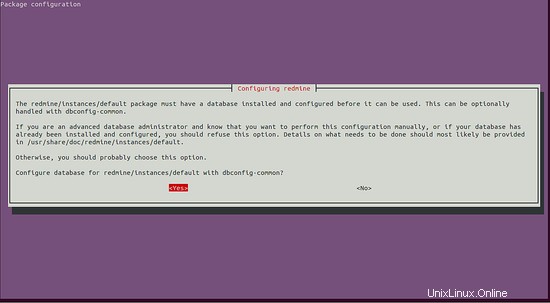
Klicken Sie auf Ja Taste. Sie sollten die folgende Seite sehen:
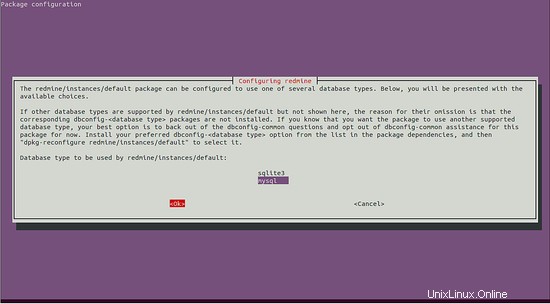
Wählen Sie hier als Datenbank mysql aus und klicken Sie auf OK Taste. Sie sollten die folgende Seite sehen:
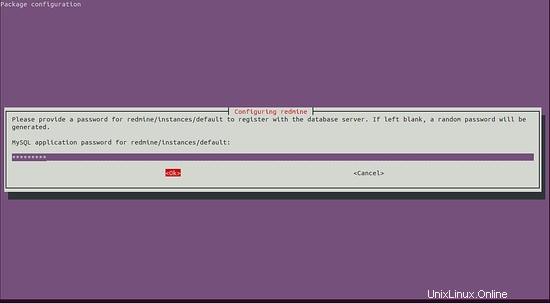
Geben Sie nun ein Passwort für Redmine ein, um sich bei der Datenbank zu registrieren, und klicken Sie auf Ok Schaltfläche, um die Installation abzuschließen.
Als nächstes müssen Sie Gem-Bundler-Pakete installieren. Sie können es mit dem folgenden Befehl installieren:
sudo gem install bundler
Erstellen Sie als Nächstes einen symbolischen Link von Redmine zum Apache-Web-Root-Verzeichnis:
sudo ln -s /usr/share/redmine/public /var/www/html/redmine
Erstellen Sie als Nächstes eine Sperrdatei für Redmine mit dem folgenden Befehl:
sudo touch /usr/share/redmine/Gemfile.lock
Als nächstes gibst du Redmine mit dem folgenden Befehl die richtigen Berechtigungen:
sudo chown www-data:www-data /usr/share/redmine/Gemfile.lock
sudo chown -R www-data:www-data /var/www/html/redmine
Apache für Redmine konfigurieren
Als nächstes müssen Sie die Passenger.conf-Datei bearbeiten und einige Änderungen vornehmen. Sie können dies mit dem folgenden Befehl tun:
sudo nano /etc/apache2/mods-available/passenger.conf
Nehmen Sie die folgenden Änderungen vor:
<IfModule mod_passenger.c> PassengerDefaultUser www-data PassengerRoot /usr/lib/ruby/vendor_ruby/phusion_passenger/locations.ini PassengerDefaultRuby /usr/bin/ruby </IfModule>
Erstellen Sie als Nächstes mit dem folgenden Befehl eine virtuelle Apache-Hostdatei für Redmine:
sudo nano /etc/apache2/sites-available/redmine.conf
<VirtualHost *:80>
ServerAdmin [email protected]
DocumentRoot /var/www/html/redmine
ServerName example.com
ServerAlias www.example.com
<Directory /var/www/html/redmine>
RailsBaseURI /redmine
PassengerResolveSymlinksInDocumentRoot on
</Directory>
ErrorLog ${APACHE_LOG_DIR}/error.log
CustomLog ${APACHE_LOG_DIR}/access.log combined
</VirtualHost>
Ersetzen Sie example.com in der vhost-Datei durch Ihren eigenen Domänennamen. Speichern und schließen Sie die Datei. Aktivieren Sie dann den virtuellen Redmine-Host und das Apache-Rewrite-Modul mit dem folgenden Befehl:
sudo a2ensite redmine
sudo a2enmod rewrite
Starten Sie abschließend den Apache-Dienst neu, um alle Änderungen zu übernehmen:
sudo systemctl restart apache2
Sie können den Status des Apache-Webservers mit dem folgenden Befehl überprüfen:
sudo systemctl status apache2
Sie sollten die folgende Ausgabe sehen:
Loaded: loaded (/lib/systemd/system/apache2.service; enabled; vendor preset: enabled)
Drop-In: /lib/systemd/system/apache2.service.d
??apache2-systemd.conf
Active: active (running) since Wed 2019-01-16 17:43:29 CET; 8s ago
Process: 7401 ExecStop=/usr/sbin/apachectl stop (code=exited, status=0/SUCCESS)
Process: 7407 ExecStart=/usr/sbin/apachectl start (code=exited, status=0/SUCCESS)
Tasks: 77 (limit: 2313)
CGroup: /system.slice/apache2.service
??7455 /usr/sbin/apache2 -k start
??7456 Passenger watchdog
??7459 Passenger core
??7468 Passenger ust-router
??7482 /usr/sbin/apache2 -k start
??7483 /usr/sbin/apache2 -k start
Jan 16 17:43:29 server1 systemd[1]: Starting The Apache HTTP Server...
Jan 16 17:43:29 server1 systemd[1]: Started The Apache HTTP Server.
Zugriff auf die Redmine-Webschnittstelle
Redmine ist jetzt installiert, es ist Zeit, über einen Webbrowser darauf zuzugreifen.
Öffnen Sie Ihren Webbrowser und geben Sie die URL der Redmine-Installation ein, in meinem Fall:http://example.com. Sie werden auf die folgende Seite weitergeleitet:
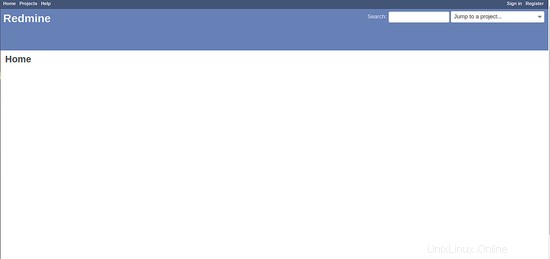
Klicken Sie nun auf das Zeichen Ein klicken, werden Sie zur Anmeldeseite von Redmine weitergeleitet:
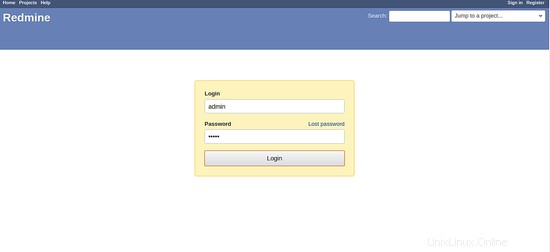
Geben Sie den Benutzernamen als admin an und Passwort als admin , dann klicken Sie auf Anmelden Taste. Sie sollten die folgende Seite sehen:
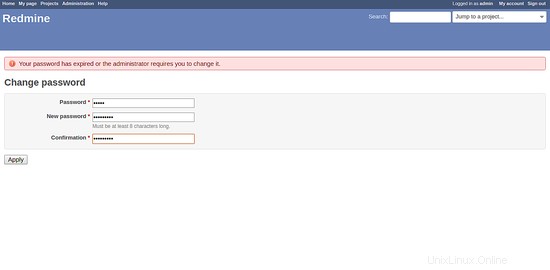
Ändern Sie nun Ihr aktuelles Passwort und klicken Sie auf Übernehmen Taste. Sie sollten die folgende Seite sehen:
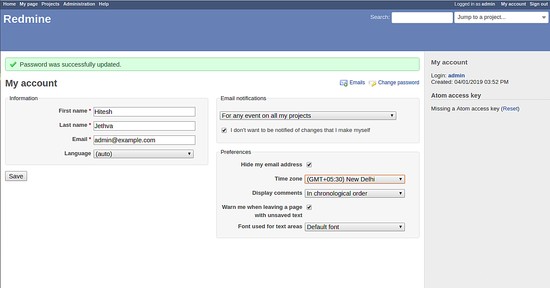
Herzliche Glückwünsche! Sie haben Redmine erfolgreich auf dem Ubuntu 18.04-Server installiert und konfiguriert. Sie können jetzt Ihr eigenes Projektmanagementsystem hosten und Ihre Projekte einfach mit Redmine verwalten.